WinRAR是目前网上非常流行和通用的压缩软件,全面支持zip和ace,支持多种格式的压缩文件,可以创建固定压缩,分卷压缩,自释放压缩等多种方式,可以选择不同的压缩比例,实现最大程度的减少占用体积。目前最新的版本是WinRAR 3.62 官方简体中文版。
软件大小:1038KB
软件语言:简体中文
软件类别:国外软件/共享版/压缩工具
运行环境:Win9x/Me/NT/2000/XP
主要特点和功能:
1.对 RAR 和 ZIP 的完全支持,支持 ARJ、CAB、LZH、ACE、TAR、GZ、UUE、BZ2、JAR、ISO 类型文件的解压;
2.支持分卷压缩功能,支持创建自解压文件,可以制作简单的安装程序,使用方便;
3.强大的压缩文件修复功能,最大限度恢复损坏的 rar 和 zip 压缩文件中的数据,如果设置了恢复记录,甚至可能完全恢复;
4.工业标准 AES 加密;
5.提供固实格式的压缩算法,在很大程度上增加类似文件或许到小文件的压缩率;
6.可以保存 NTFS 数据流和安全数据;
7.与资源管理器整合,操作简单快捷;
8.支持 Unicode 编码文件名,强大的常规、文本、多媒体和可执行文件压缩。
关于WinRAR的使用
一、WinRAR 的下载和安装
(1)从许多网站都可以下载这个软件,
(2)安装WinRAR 的安装十分简单,您只要双击下载后的压缩包,就会出现图1 的安装界面。
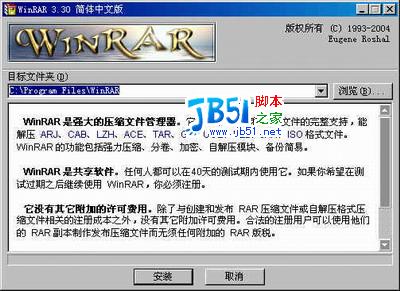 图1 设定目标文件夹
图1 设定目标文件夹
在图1 中您通过点“浏览”选择好安装路径后点“安装”就可以开始安装了。然后会出现图2 的选项。

图2 设置关联等
图2 中分三个部分,您在左边的“WinRAR关联文件”是让您将下面的格式的文件创建联系,如果您决定经常使用 WinRAR 的话,可以与所有格式的文件创建联系。如果您是偶然使用 WinRAR 的话,也可以酌情选择。右边的“界面”是选择 WinRAR 在 windows 中的位置。“外壳整合设置”是在右键菜单等处创建快捷。都做好选择后,点“确定”就会出现图3,点击“完成”成功安装。

图3 感谢和许可
二、使用 WinRAR 快速压缩和解压
WinRAR 支持在右键菜单中快速压缩和解压文件操作十分简单。
(1)快速压缩
当您在文件上点右键的时候,您就会看见图4 中用圆圈标注的部分就是 WinRAR 在右键中创建的快捷键。
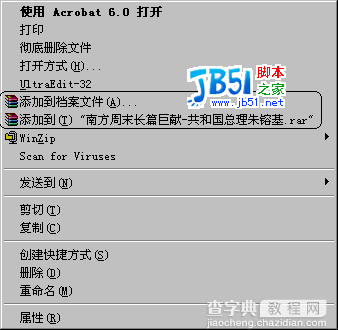
图4 右键菜单
想压缩文件的时候,在文件上点右键并选择“添加到档案文件”,这样就会出现图5,在图5 的最上部您可以看见6个选项,这里是选择“常规“时出现的界面。

图5 解压缩向导
(2)快速解压
当您在压缩文件上点右键后,会有图6中画圈的选项出现,您选择“释放文件”
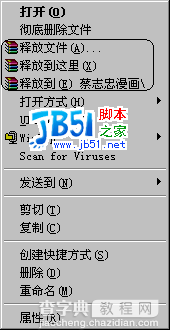
图6 释放文件
选择“释放文件”后出现图7,在图7 的“目标路径”处选择出解压缩后的文件将被安排至的路径和名称。 没有什么问题,点击“确定”就可以解压了。

图7 解压缩选择
三、WinRAR 的主界面
其实对文件进行压缩和解压的操作的话,在右键菜单中的功能就足以胜任了,一般不用在 WinRAR 的主界面中进行操作,但是在主界面中又有一些额外的功能所以我们有必要对它进行了解,下面我们将对主界面中的每个按钮做一说明。
点击 WinRAR 的图标后出现的主界面如图8。

图8 压缩包
“添加”按钮就是我们已经熟悉的压缩按钮,当点击它的时候就会出现前面我们已经解释过的图5 的界面,相信您对此界面已经熟悉了,在此就不多说了。
当您在下面的窗口中选好一个具体的文件后,您点“查看”按钮就会显示文件中的内容代码等。
“删除”按钮的功能十分简单就是删除您选定的文件。
“修复”是允许您修复文件的一个功能。修复后的文件 WinRAR 会自动为它起名为 _reconst.rar,所以您只要在“被修复的压缩文件保存的文件夹”处为修复后的文件找好路径就可以了,当然您也可以自己为它起名。
“解压到”是将文件解压,点击它后出现的界面就是我们在前面解释过的图12,您一定会使用此功能了。
“测试”是允许您对选定的文件进行测试,它会告诉您是否有错误等测试结果。
当您在 WinRAR 的主界面中双击打开一个压缩包的时候,又会出现几个新的按钮,如图9。

图9 文件浏览
其中有“自解压格式”按钮,是将压缩文件转化为自解压可执行文件,“保护”是防止压缩包受以外的损害。“注释”是对压缩文件做一定的说明。“信息”是显示压缩文件的一些信息。
四、WinRAR 的卸载
卸载只要在控制面板---添加/删除程序---WinRAR 压缩文件管理器---添加/删除就可以了。


